如何把IE的「我的最愛」書籤設定到D槽或其他位置?
先前一篇「IE 瀏覽器一定是「射手座」的!」文章中提到可以把IE的「我的最愛」書籤設定到磁碟D或其他硬碟、資料夾中,以後重灌電腦時就可以不用先備份這、備份那的,直接重灌後再把系統設定好,就可以馬上使用原本的我的最愛書籤。那…該怎麼做呢?
更新:感謝shenez跟William提供的更簡便的方法,大家可以不用看以下的文章,直接將「我的最愛」資料夾「剪下」然後再貼上到新的位置就可以囉!
以下分別介紹Windows XP跟Windows Vista兩種作業系統的不同設定方法,如果你使用最新的Windows Vista作業系統的話,,
請在上文中所提到的「我的最愛」資料夾上按右鍵再點【內容】,在〔位置〕活頁標籤中直接按〔移動〕按鈕選取新的資料夾位置即可。
Windows XP的使用者,請依照本文下方的介紹,使用TweakUI軟體來設定即可。
軟體名稱:TweakUI
軟體版本:2.10.00
軟體語言:繁體中文化版(非官方的中文化)
軟體性質:免費軟體
檔案大小:116KB
系統支援:Windows 98/2000/XP/2003
官方網站:http://www.microsoft.com/
軟體下載:按這裡
一、將原本的「我的最愛」資料夾複製一份到其他硬碟
第1步 首先,開啟「C:\Documents and Settings\使用者帳號」資料夾,其中的「使用者帳號」每個人都不同,看你的電腦安裝時是取啥帳號名稱。不同使用者帳號裡面會儲存不同人的使用資料,請選對資料夾。找到「我的最愛」資料夾後請在上面按右鍵再點選【複製】,將它複製下來。
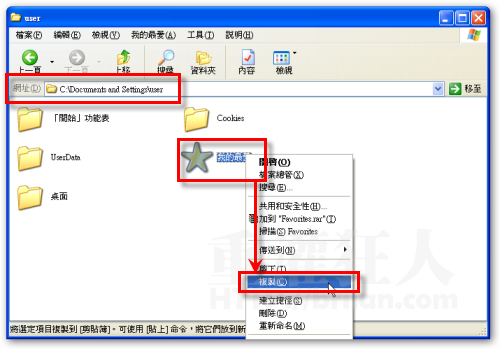
第2步 將「我的最愛」資料夾複製下來後,開啟你要存放的位置,如「D」或其他磁碟機,再把剛剛的「我的最愛」資料夾貼上。
二、將IE的「我的最愛」設定到其他位置
第1步 依照本文上方的下載位址將TweakUI軟體下載回來後,直接按兩下「TweakUI.exe」即可開始使用。
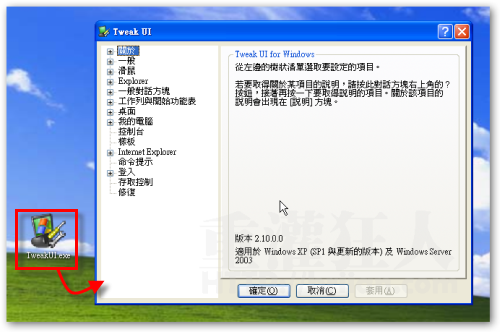
第2步 在左邊的目錄區依序點選「我的電腦」→「特殊資料夾」,開啟「特殊資料夾」設定頁面後,點選下拉選單中的【我的最愛】,再按一下〔變更位置〕按鈕。
第3步 找到剛剛新設定好的「我的最愛」資料夾位置後,再按一下〔確定〕按鈕。
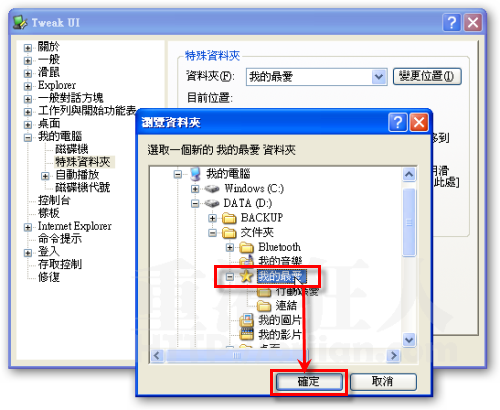
第4步 如圖,「目前位置」的地方會顯示IE的「我的最愛」書籤目前是指向哪個資料夾,確認無誤後請再按一下〔確定〕按鈕完成設定。
設定完成之後,以後我們在IE瀏覽器加入或編輯「我的最愛」書籤時,它都會自動儲存在硬碟的D槽,以後重灌電腦時如果只刪除C槽裡面的資料,放在D槽的檔案就不用另外再備份。
,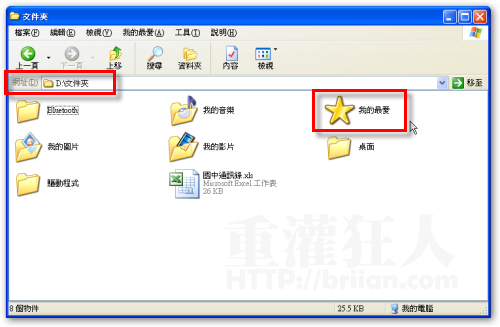
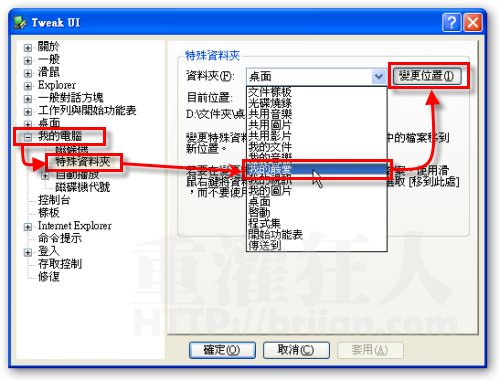
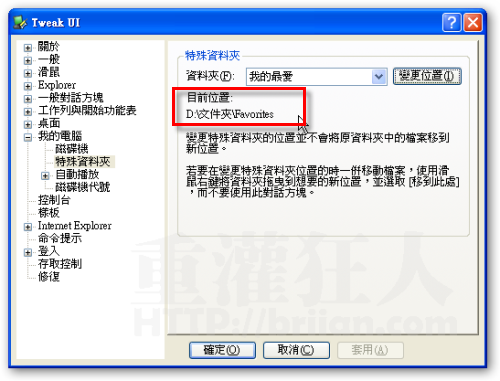
〔好像〕不支援Windows10,美中不足。
好棒喔 布萊恩我愛妳
當我用TweakUI.exe將 我的最愛 移到 D 槽後 卻發現 D 槽全部移到我的最愛 要如何把它們恢復原狀?
除了我的最愛,其實有不少電腦的事情用剪下和貼上,都很好用,簡單又不用裝軟體,
我使用Vista系統,修改文件夾、圖檔、音樂資料夾的位置到d槽後。開啟d槽文件都要等大約2分鐘才會開啟。不知是那裡弄錯了。